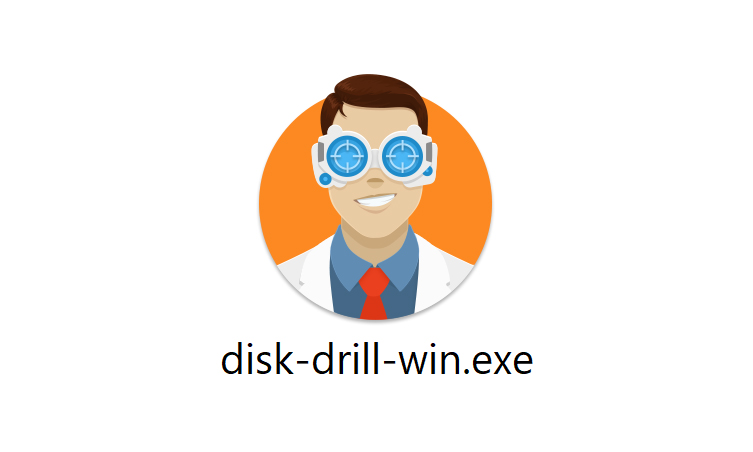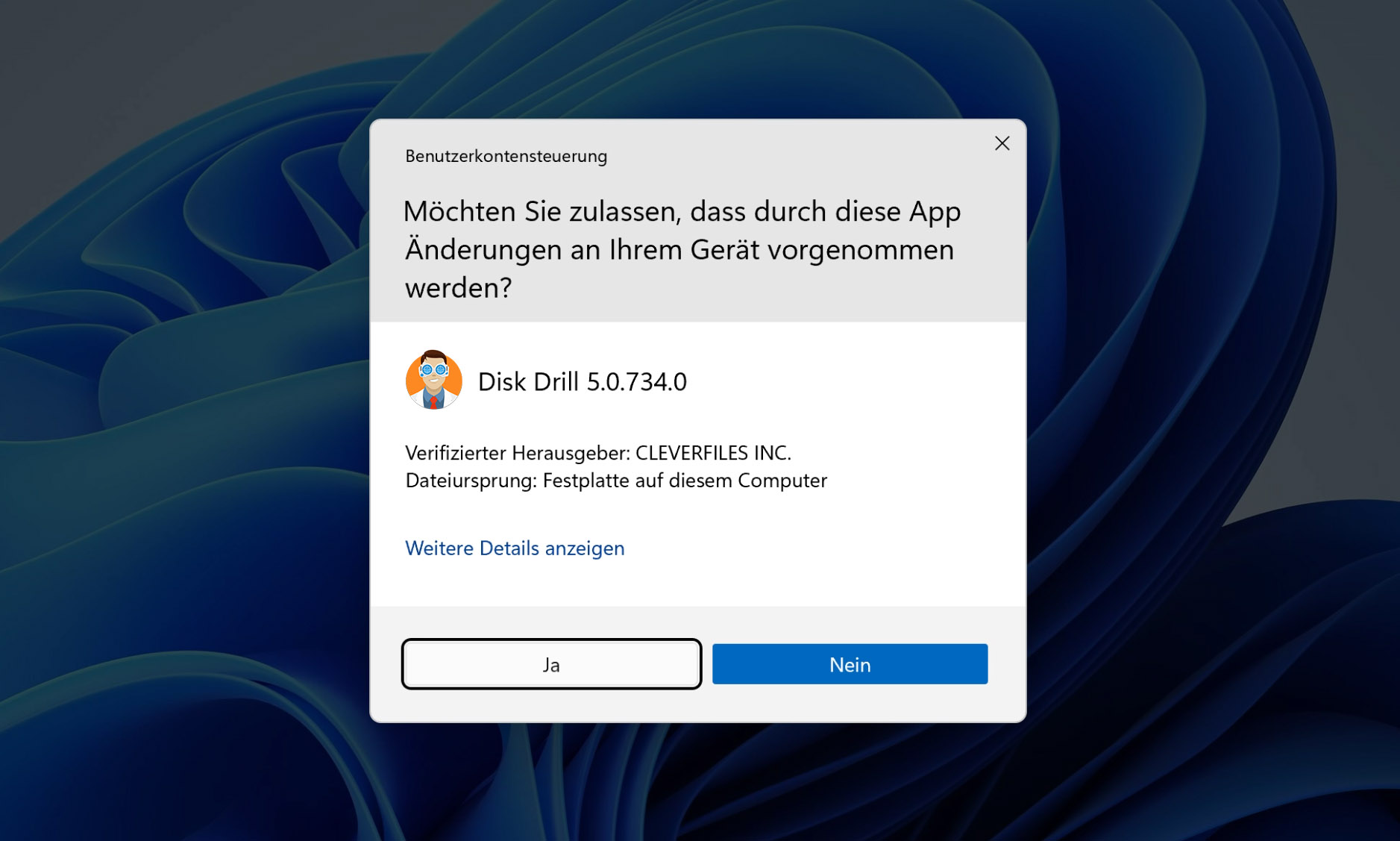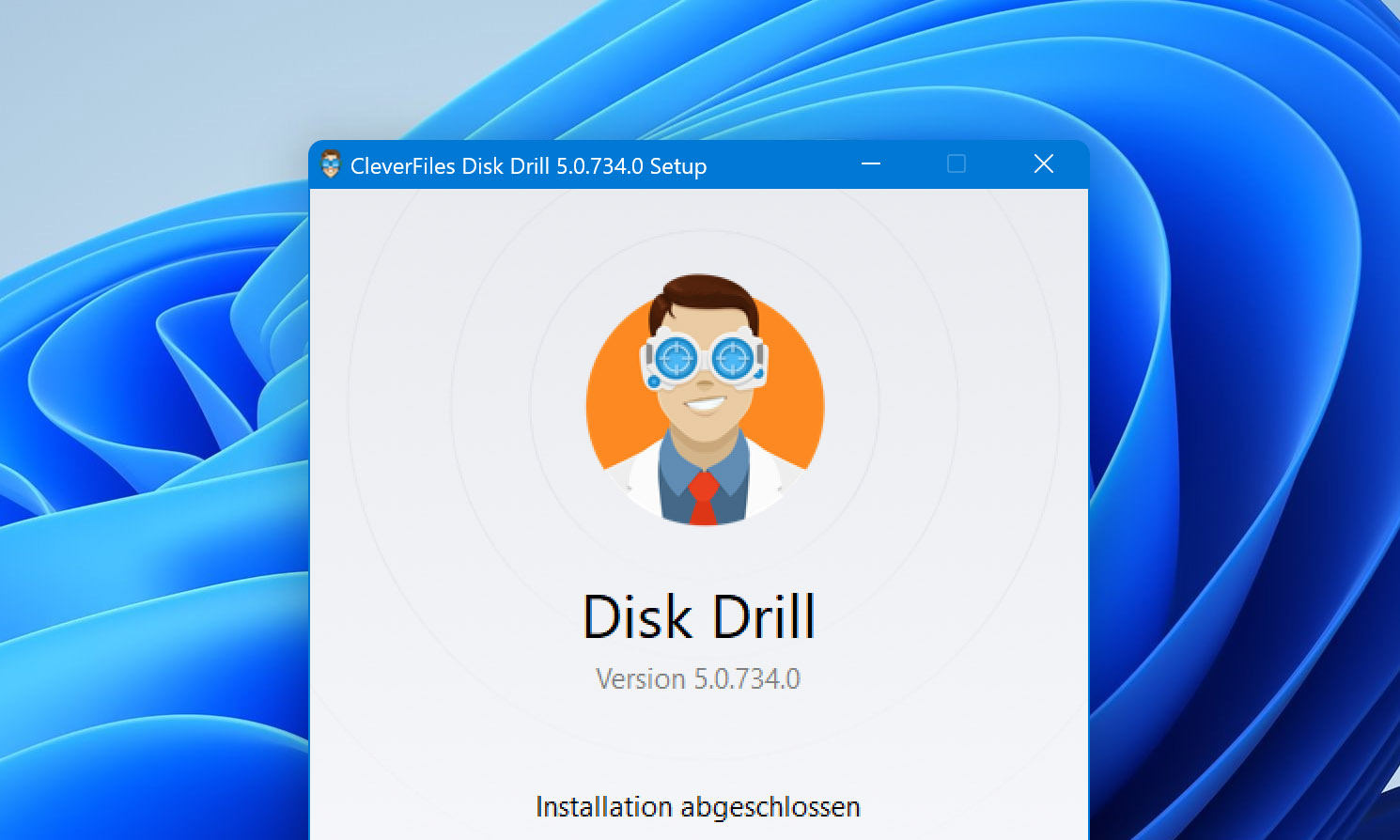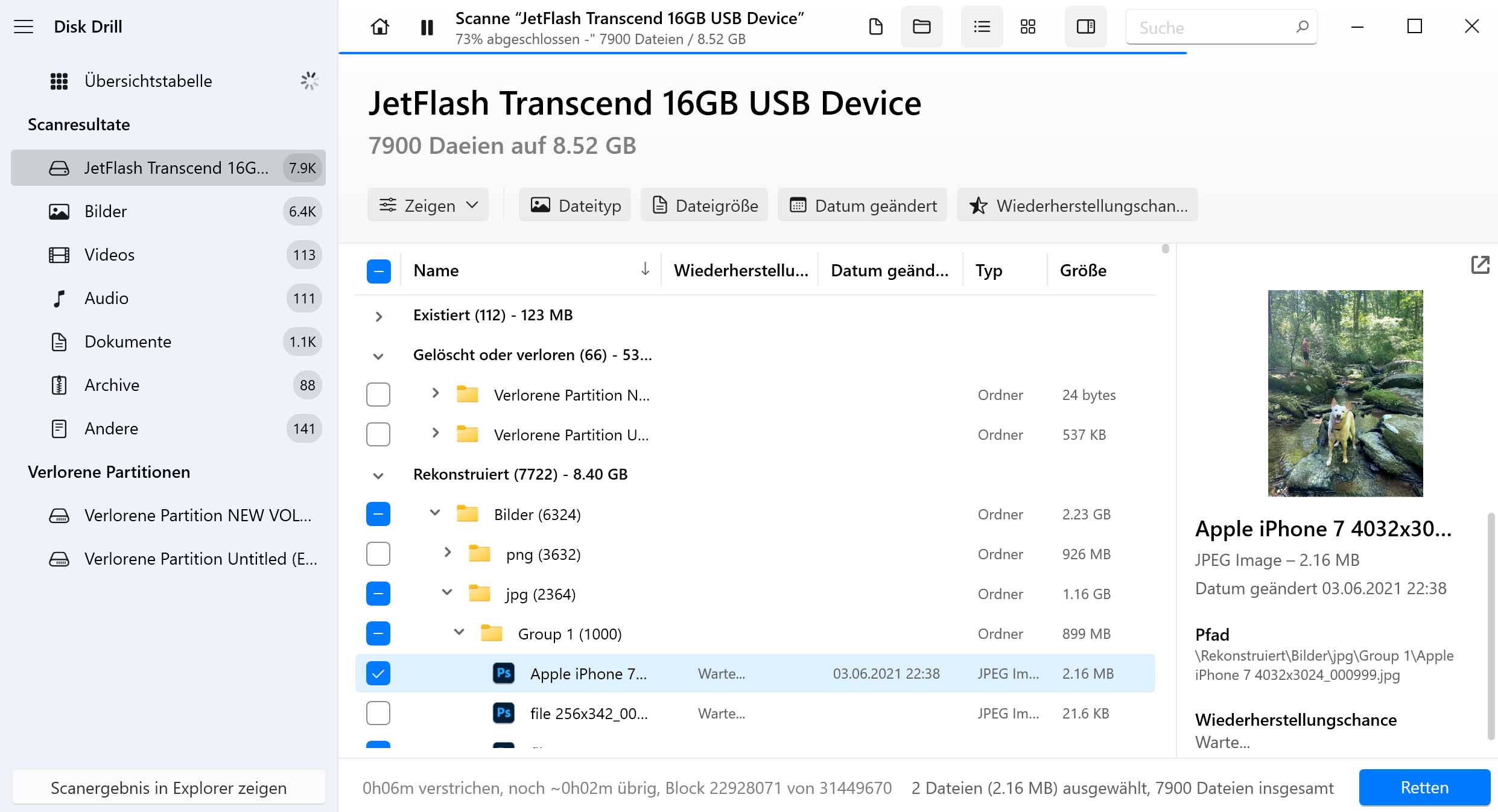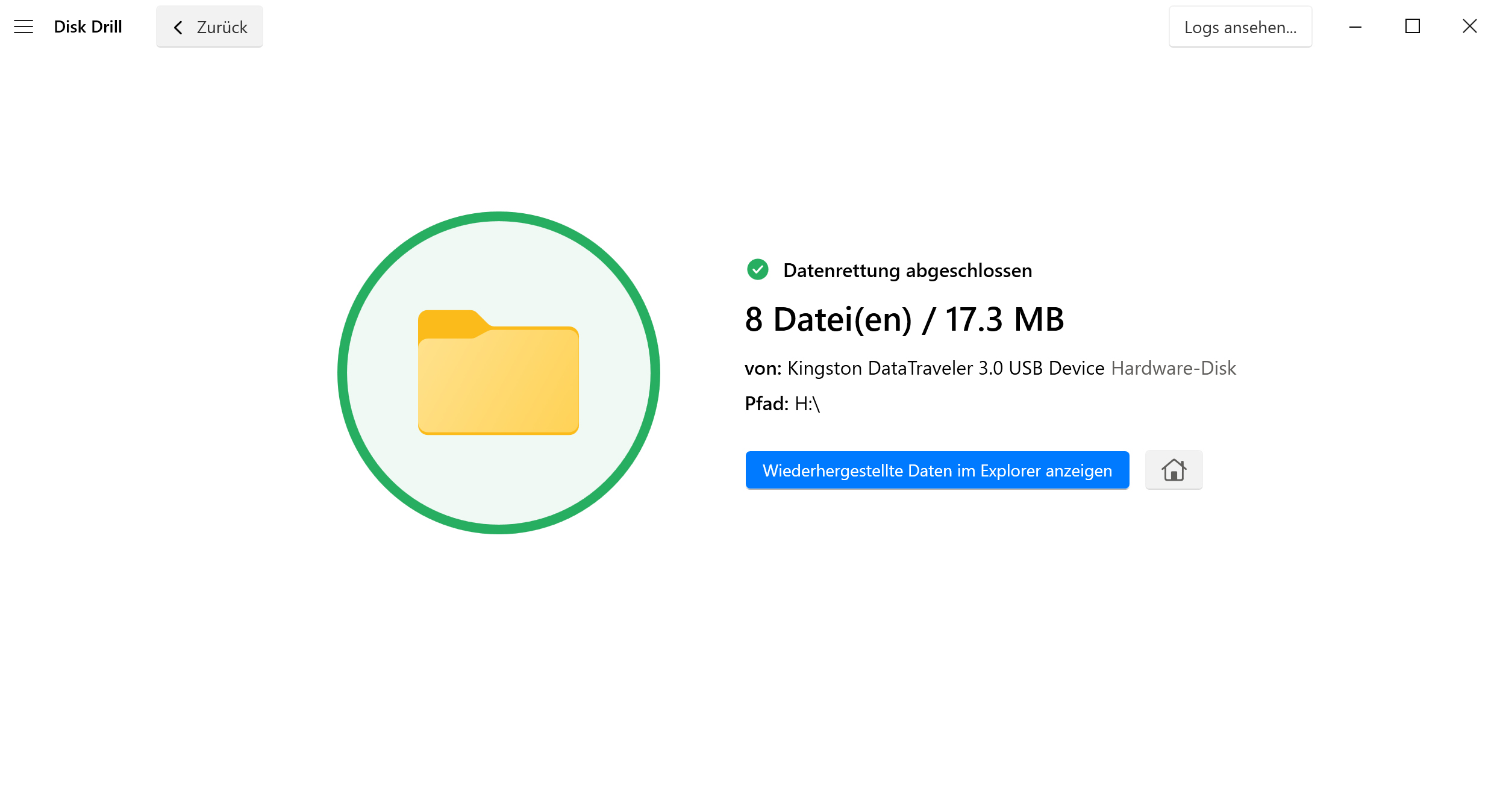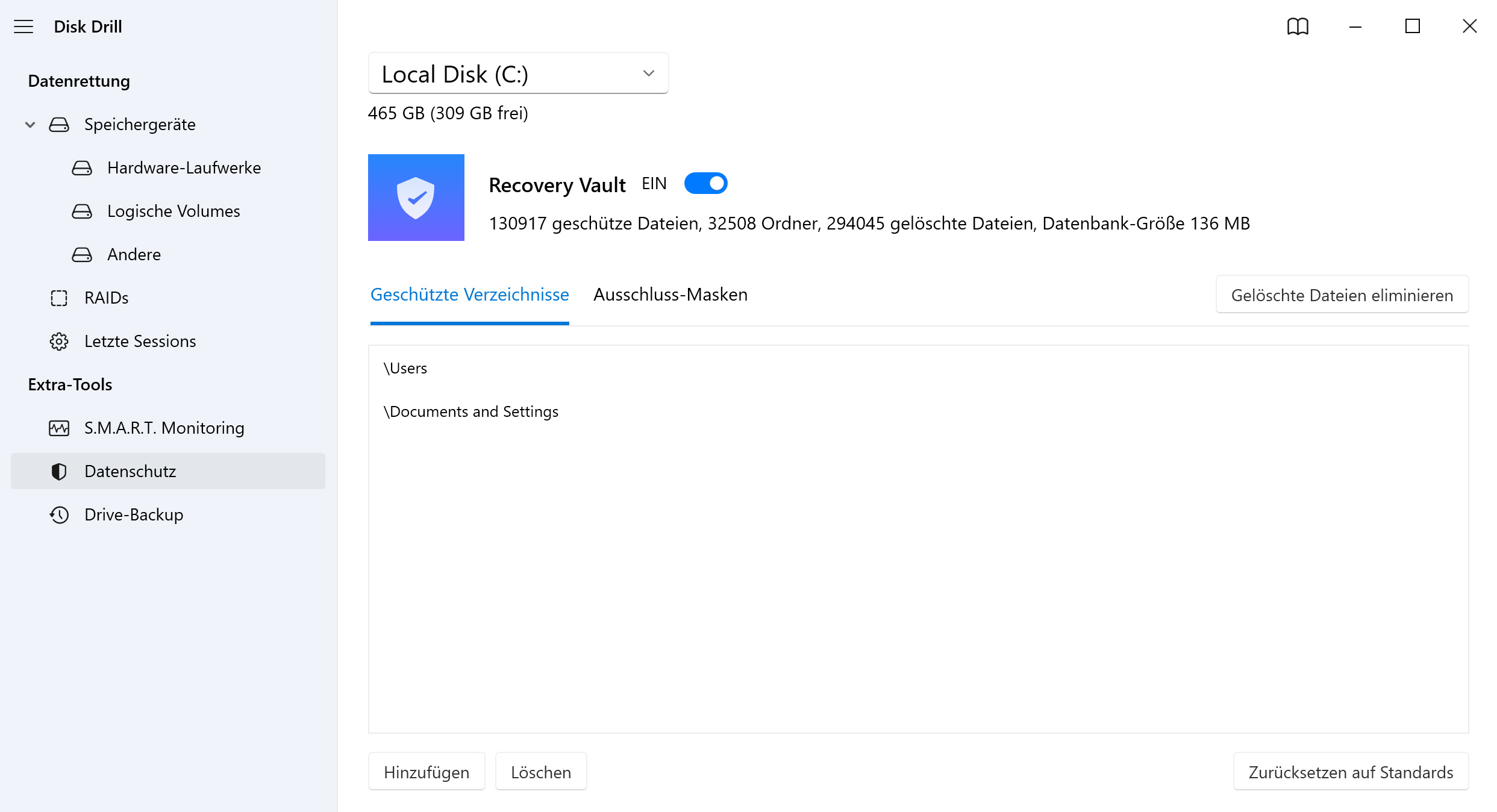INSGESAMT HERUNTERGELADEN
HFS-Dateien auf Windows wiederherstellen mit Disk Dril
Normalerweise kann man Mac-formatierte Laufwerke und Dateien auf Windows-Computern nicht lesen. Für gewöhnlich löscht Windows das Laufwerk einfach und formatiert es neu. Das heißt jedoch nicht, dass Sie unter Windows keine HFS-Partitionen wiederherstellen können. Sie brauchen nur eine gute Lösung zur Wiederherstellung von Laufwerken eines Drittanbieters wie Disk Drill.